我们平常在操作Excel的时候,如果想要让表格中的数据不被他人修改,这时候该怎么做呢?今天就给大家介绍一下在Excel中锁定单元格的方法。
第一步:选中Excel的单元格,点击【格式】,会发现该Excel表格中的单元格默认都是锁定的状态,如图:

第二步:把所有的锁定单元格取消
选中表格中的所有内容—点击【格式】—【锁定单元格】。
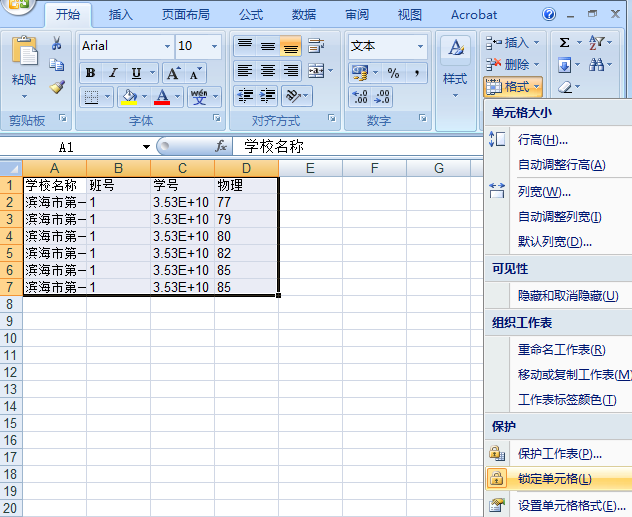
第三步:选中要锁定的区域
选择区域—点击【锁定单元格】—【保护工作表】
相关影片资源迅雷下载推荐
word怎么插入文件(word中怎么在文字后面插文件)

第四步:对区域进行锁定
点击【格式】—【保护工作表】—输入密码(也可以选择不输入)—点击【确定】

这时当我们想要修改锁定区域的数字时,就会弹出以下对话框,则说明该区域的数已被保护。

若我们想修改锁定区域的数字,只需点击【格式】—【撤销工作表保护】即可。
以上就是今天给大家介绍的在Excel中锁定单元格的方法!
相关影片资源迅雷下载推荐
为什么excel求和为0(sumifs求和为0怎么处理)
版权声明:除非特别标注,否则均为本站原创文章,转载时请以链接形式注明文章出处。

